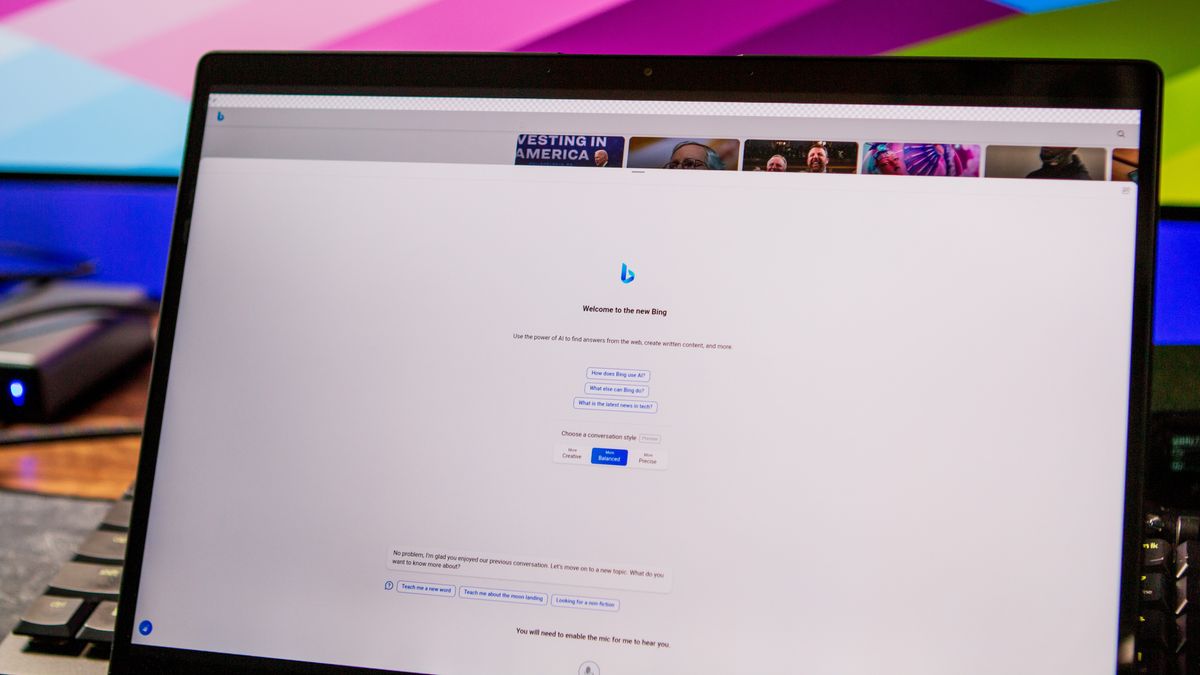کمی بیش از سه ماه از زمانی که ChatGPT از OpenAI دنیا را درنوردید می گذرد. به شرط اینکه واقعاً بتوانید از آن استفاده کنید، این روش فکر ما را در مورد تکیه بر دستگاههای خود به روشهای مختلف تغییر داده است.
از آن زمان، مایکروسافت و OpenAI یک همکاری نسبتاً منحصر به فرد را اعلام کردند که باعث شد ChatGPT در موتور جستجوی Bing خود ادغام شود. در مارس 2023، مایکروسافت تأیید کرد که برای اولین بار بیش از 100 میلیون کاربر فعال داشته است. اما فقط به این دلیل که این متعلق به مایکروسافت است، به این معنی نیست که نمیتوانید از ChatGPT در Chromebook استفاده کنید.
نحوه استفاده از ChatGPT در Chromebook با Google Chrome
1. a را باز کنید کروم پنجره یا تب مرورگر
2. به bing.com.
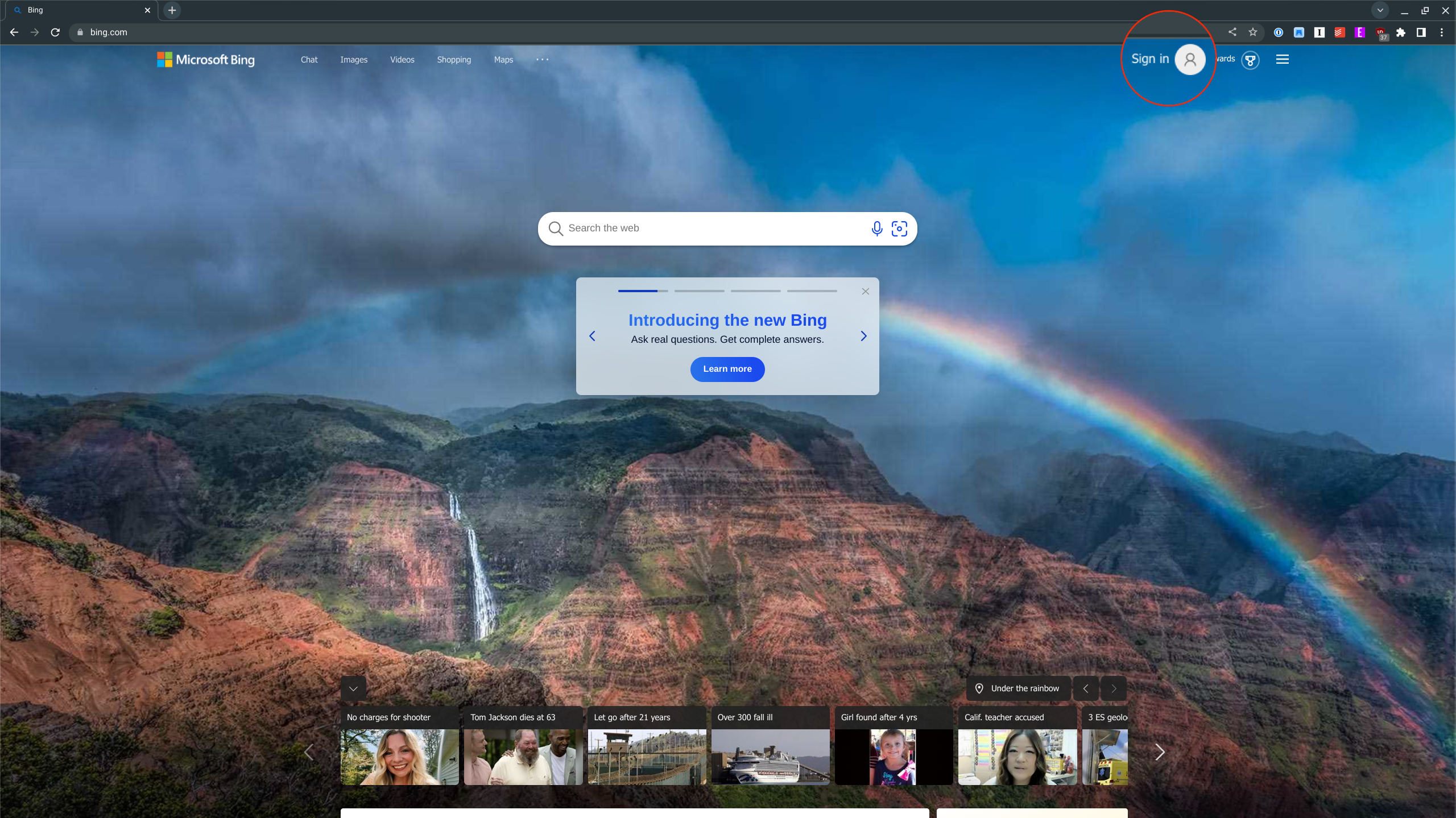
3. مطمئن شوید که به حساب مایکروسافت خود وارد شده اید.
4. درخواست خود را در کادر جستجو وارد کنید، یا می توانید روی آن کلیک کنید آن را امتحان کنید را فشار دهید تا از یکی از مثال های ارائه شده استفاده کنید.
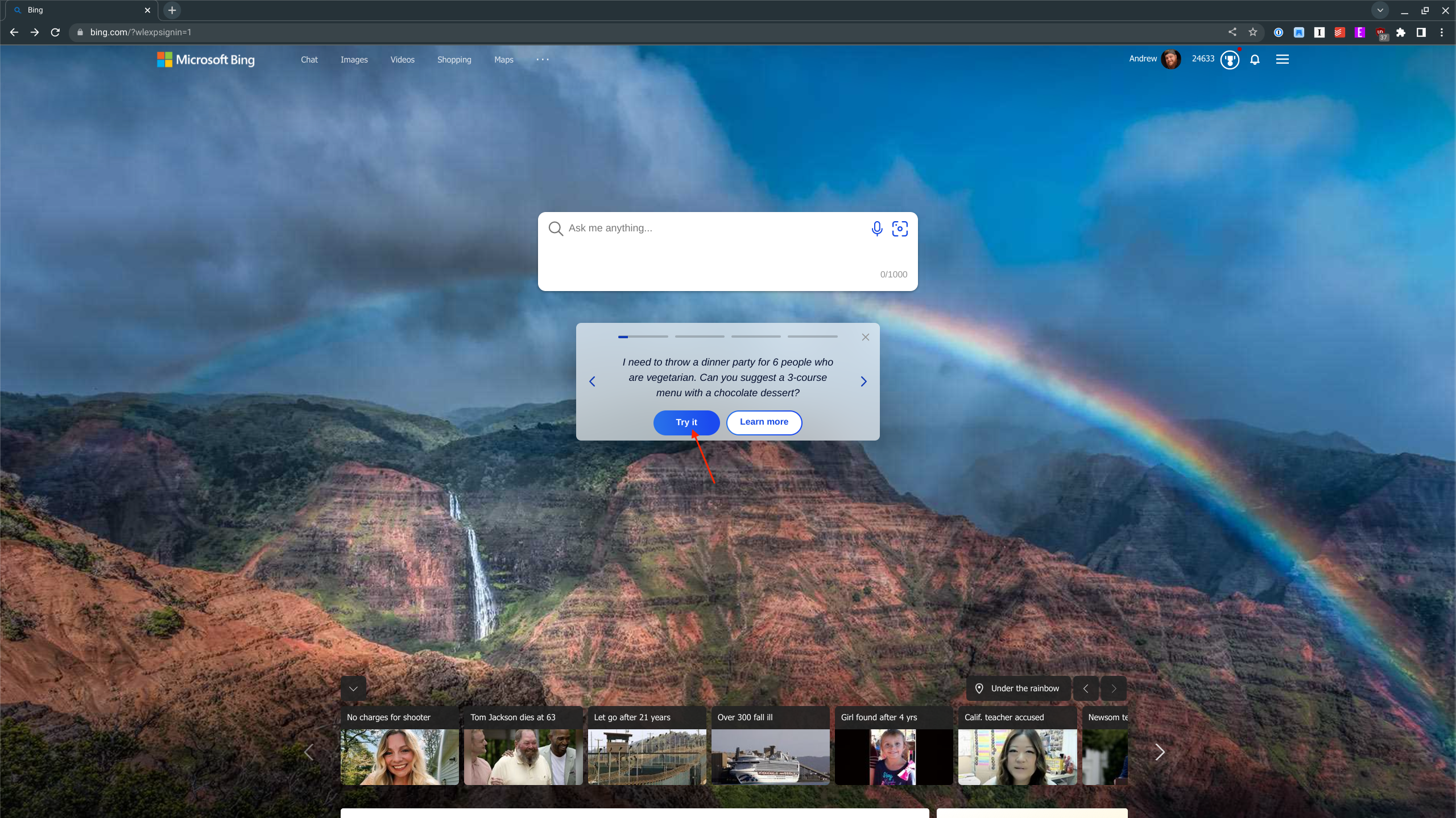
نحوه استفاده از ChatGPT در Chromebook با برنامه Bing
1. باز کنید فروشگاه Google Play در Chromebook شما.
2. جستجو برای بینگ.
3. روی نصب دکمه.
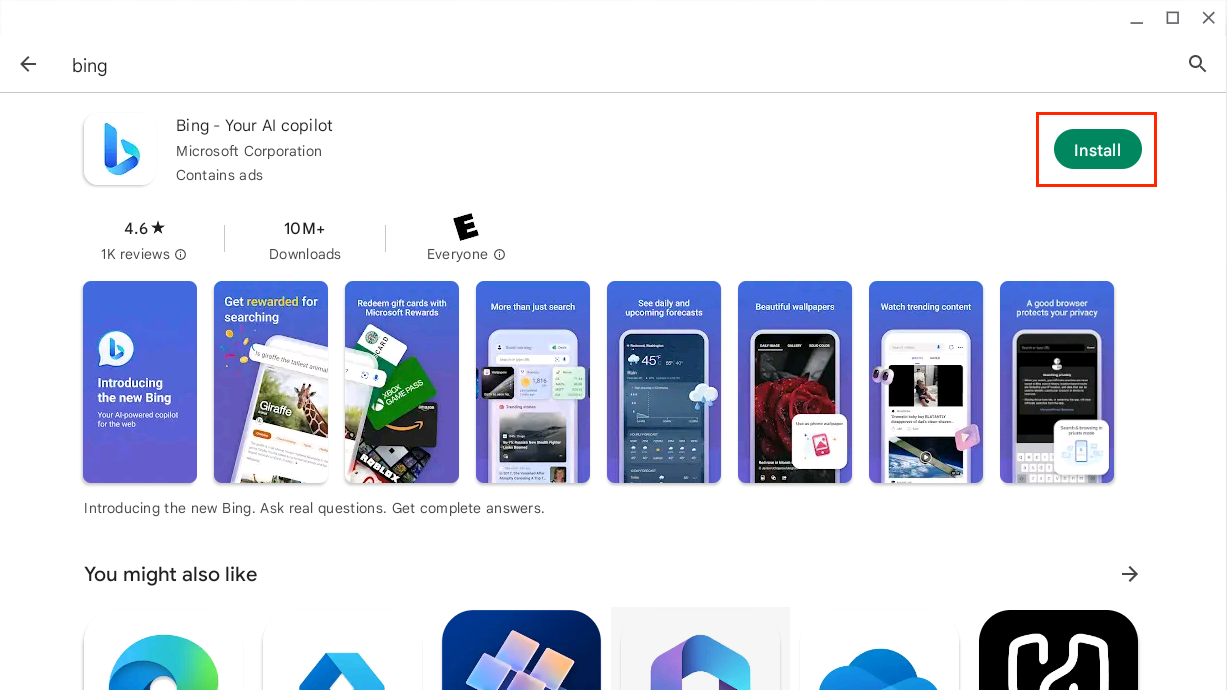
4. پس از نصب، بر روی باز کن دکمه.
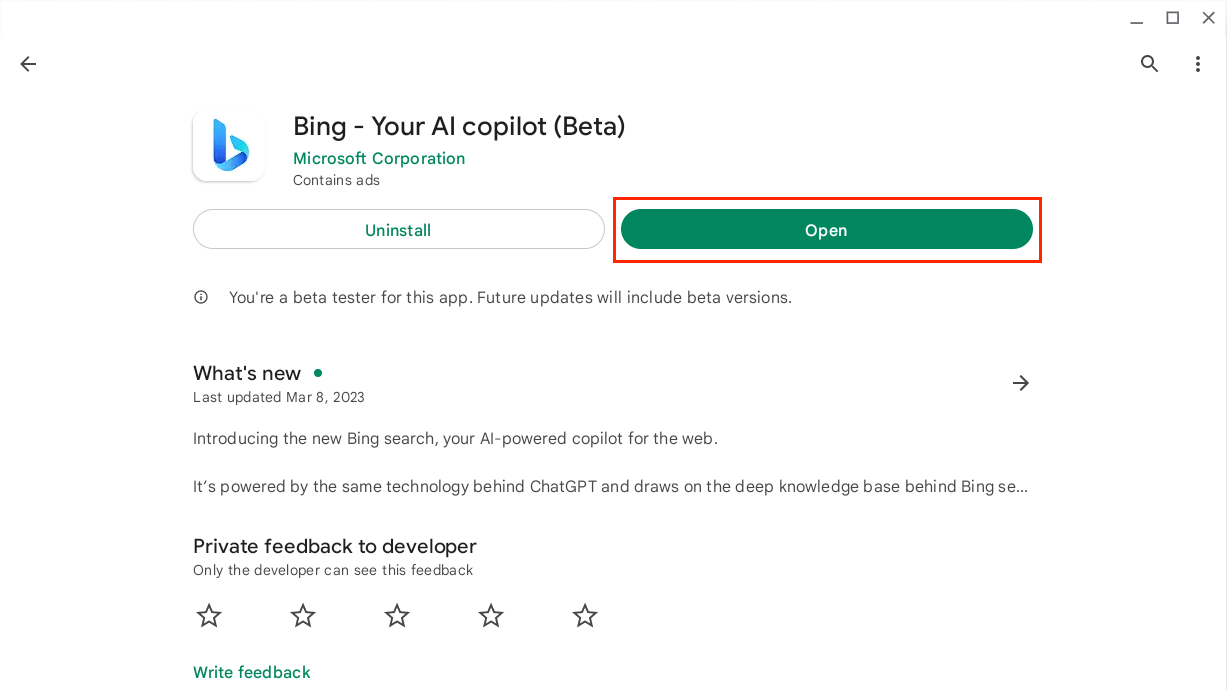
5. کلیک کنید تلفن در نوار منوی بالا
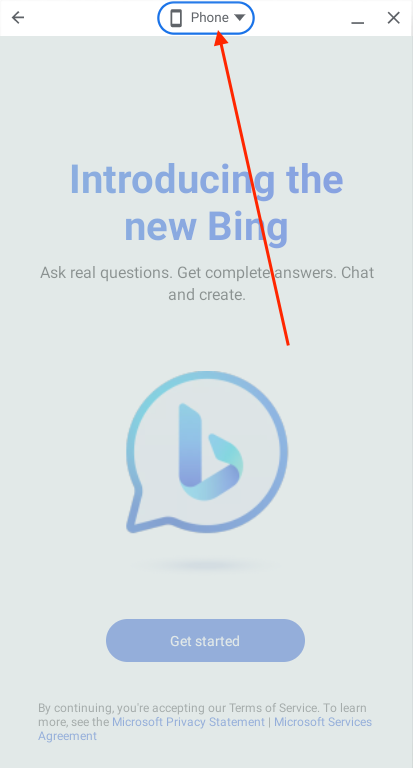
6. انتخاب کنید قابل تغییر اندازه.
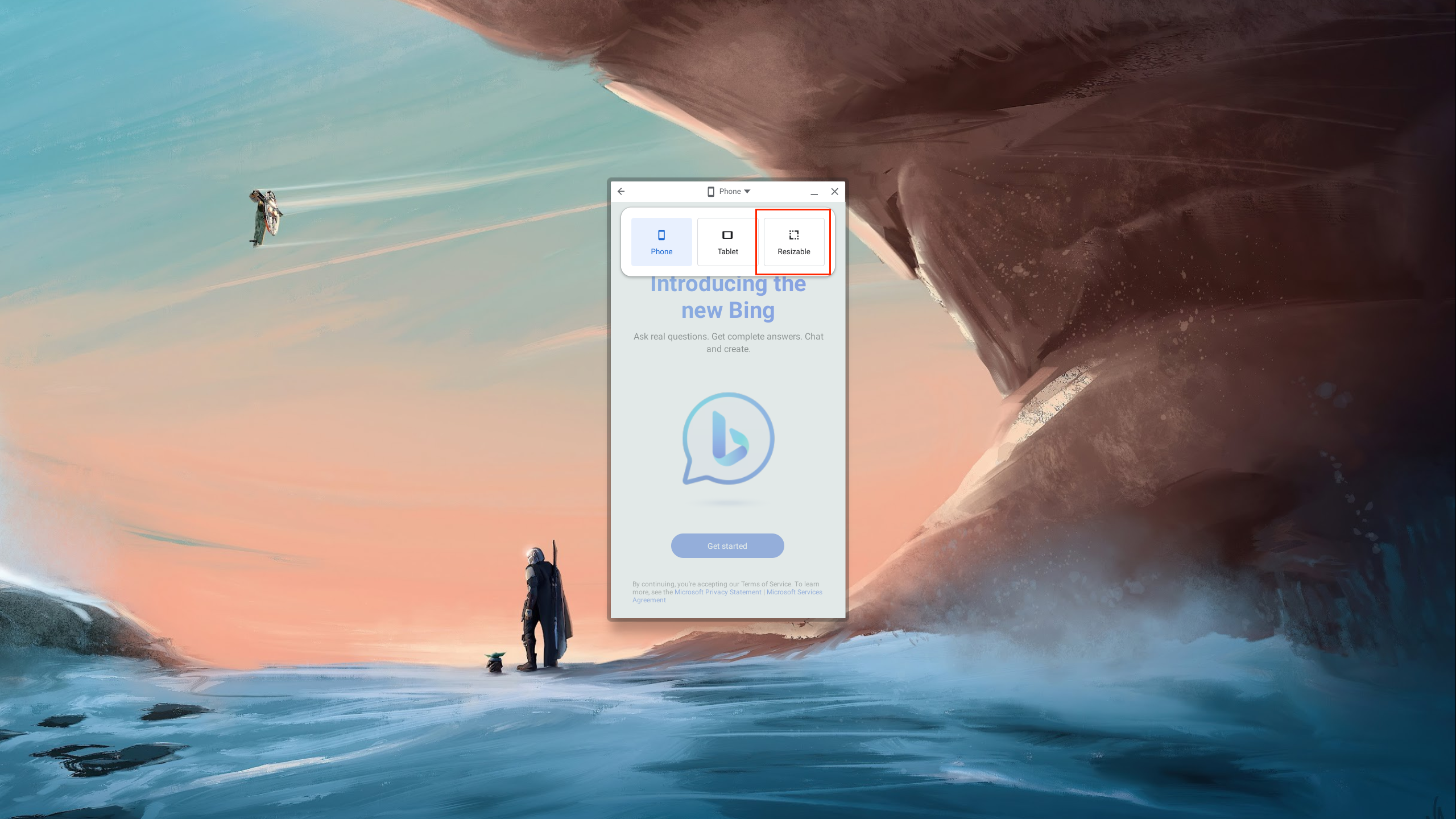
7. روی کادر کناری کلیک کنید دیگر برای این برنامه درخواست نکنید.
8. روی اجازه دکمه.
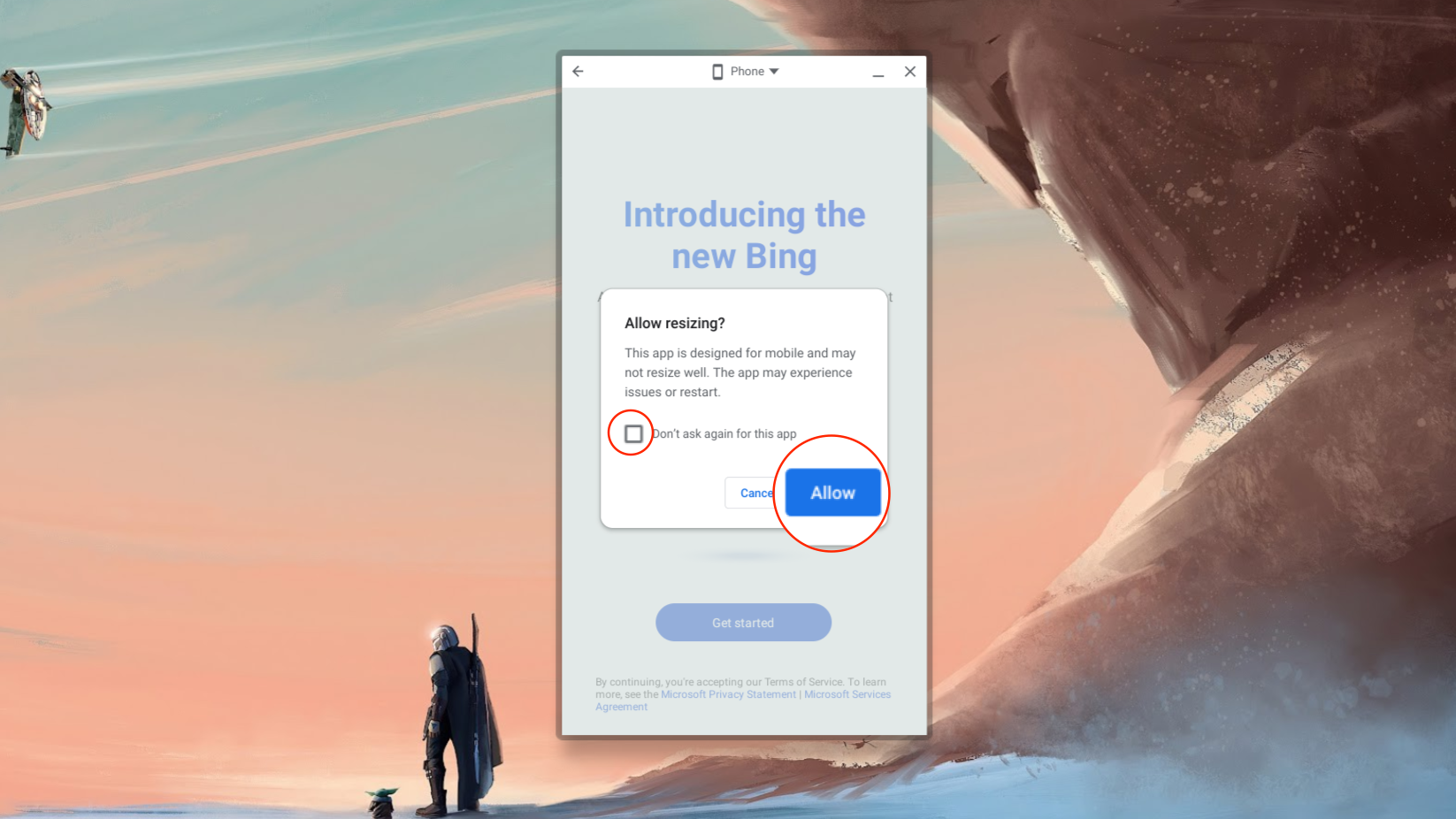
9. اندازه پنجره را به دلخواه تغییر دهید.
10. روی شروع کنید دکمه.
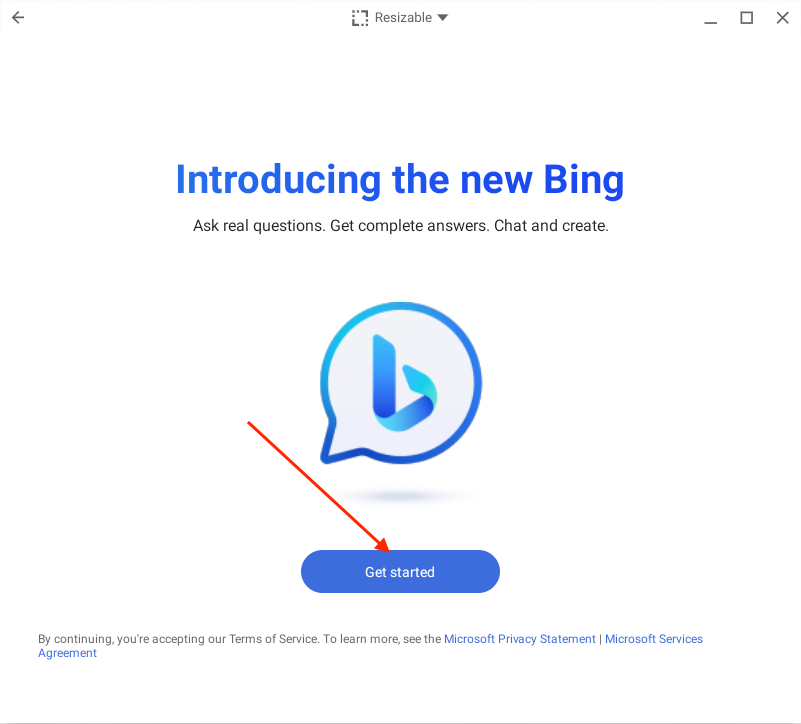
11. هنگامی که از شما خواسته شد، روی وارد شوید و بپیوندید دکمه.
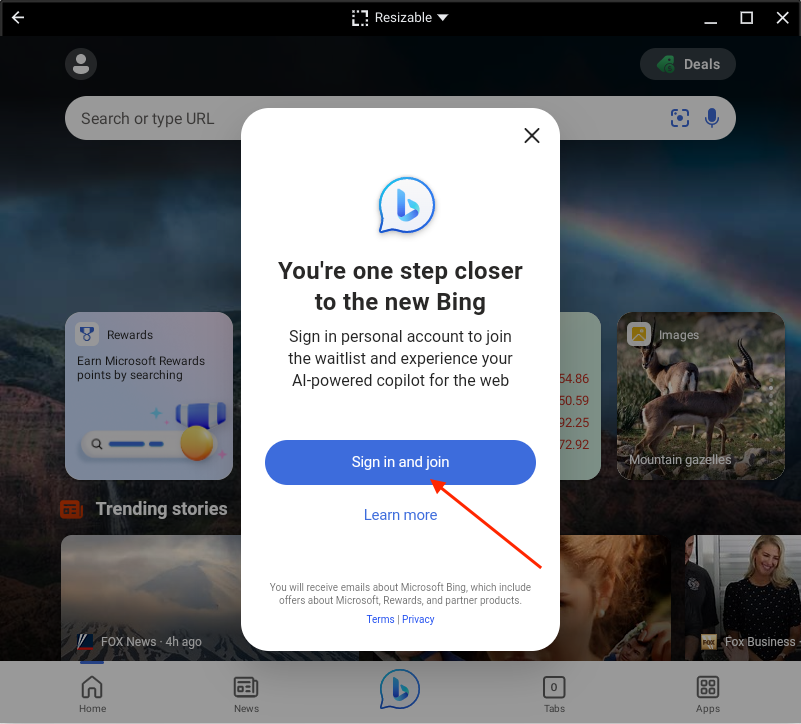
12. پس از ورود به سیستم، روی آن کلیک کنید لوگوی بینگ در نوار ابزار پایین
13. امکان دسترسی Bing را به مکان Chromebook خود فراهم کنید.
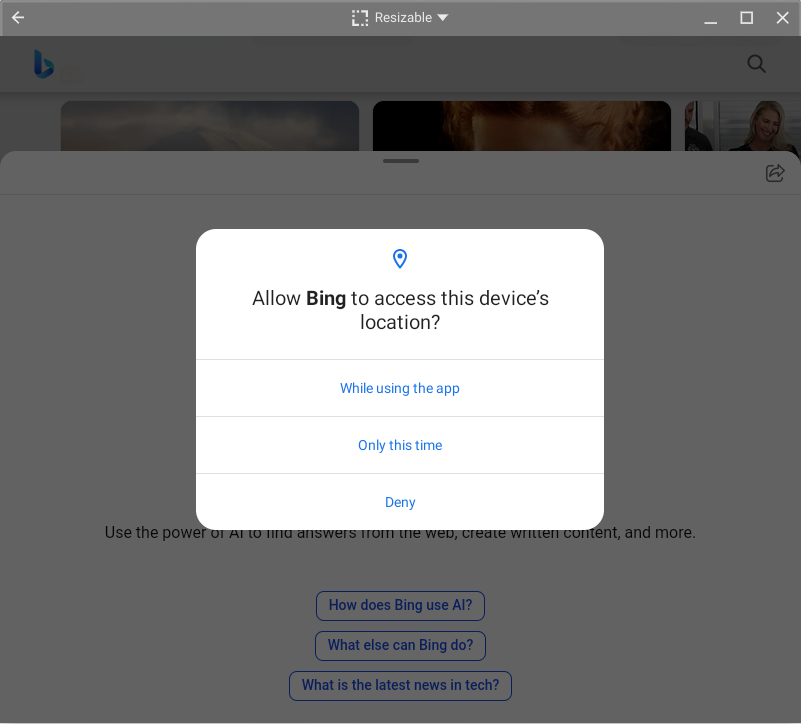
14. یکی از سوالات از پیش پر شده را انتخاب کنید.
15. سبک مکالمه را انتخاب کنید.
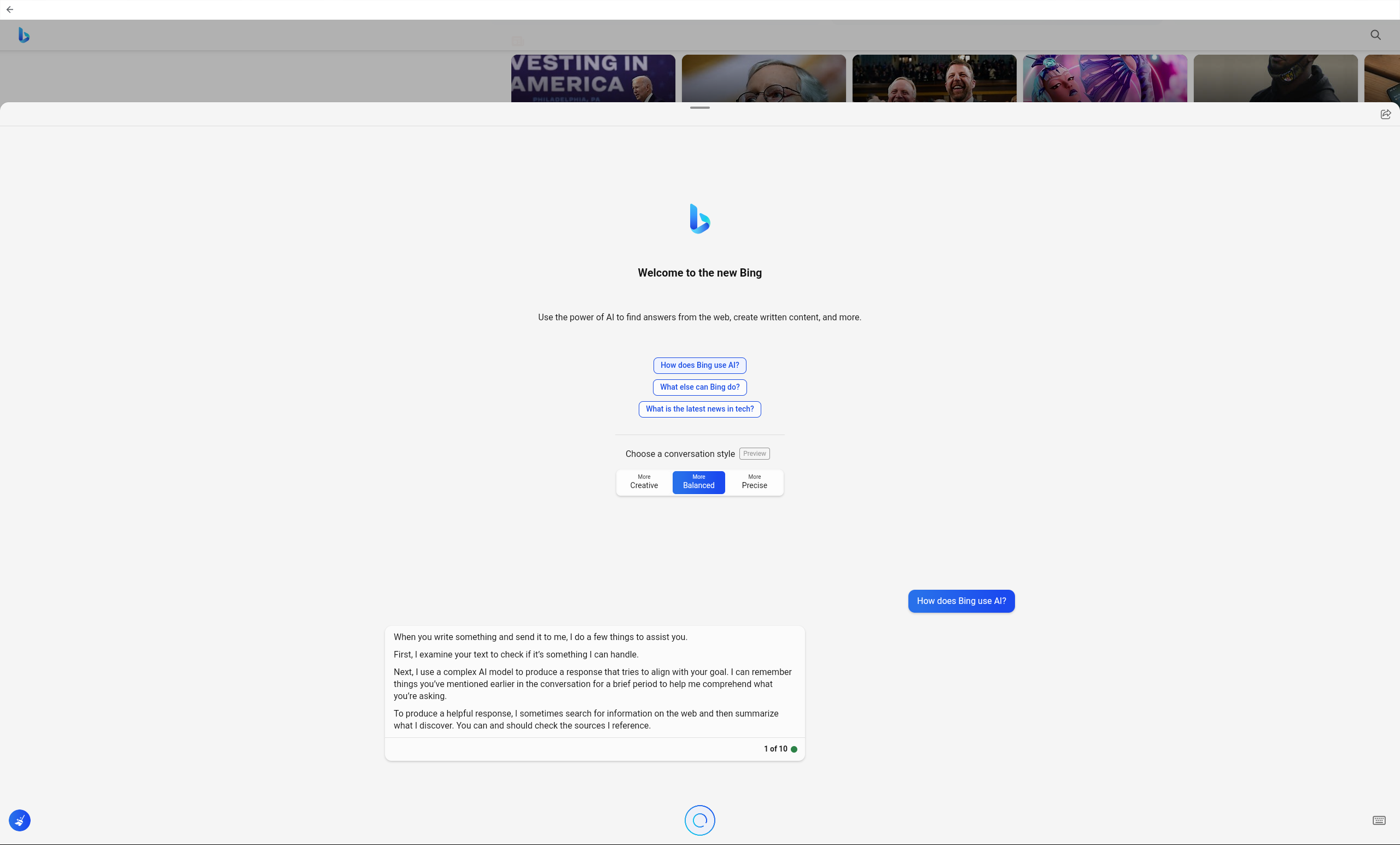
16. روی میکروفون نماد استفاده از ChatGPT با Bing با استفاده از اعلان های صوتی.
16a. کلیک کنید بر روی صفحه کلید نماد در گوشه سمت راست پایین برای تایپ درخواست های خود.
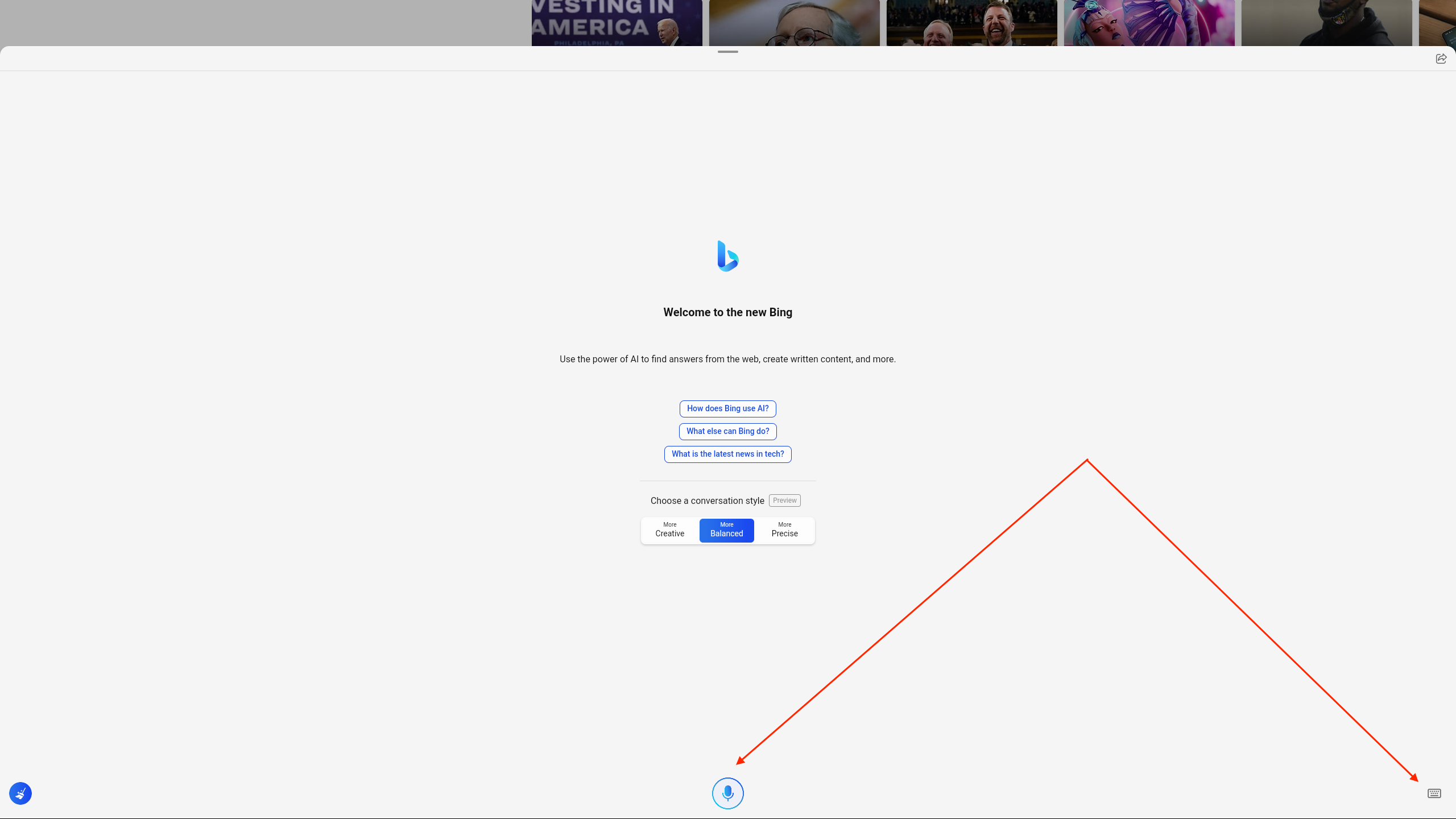
نحوه استفاده از ChatGPT در Chromebook با Microsoft Edge
1. باز کنید تنظیمات برنامه در Chromebook شما.
2. کلیک کنید پیشرفته در نوار کناری
3. انتخاب کنید توسعه دهندگان.
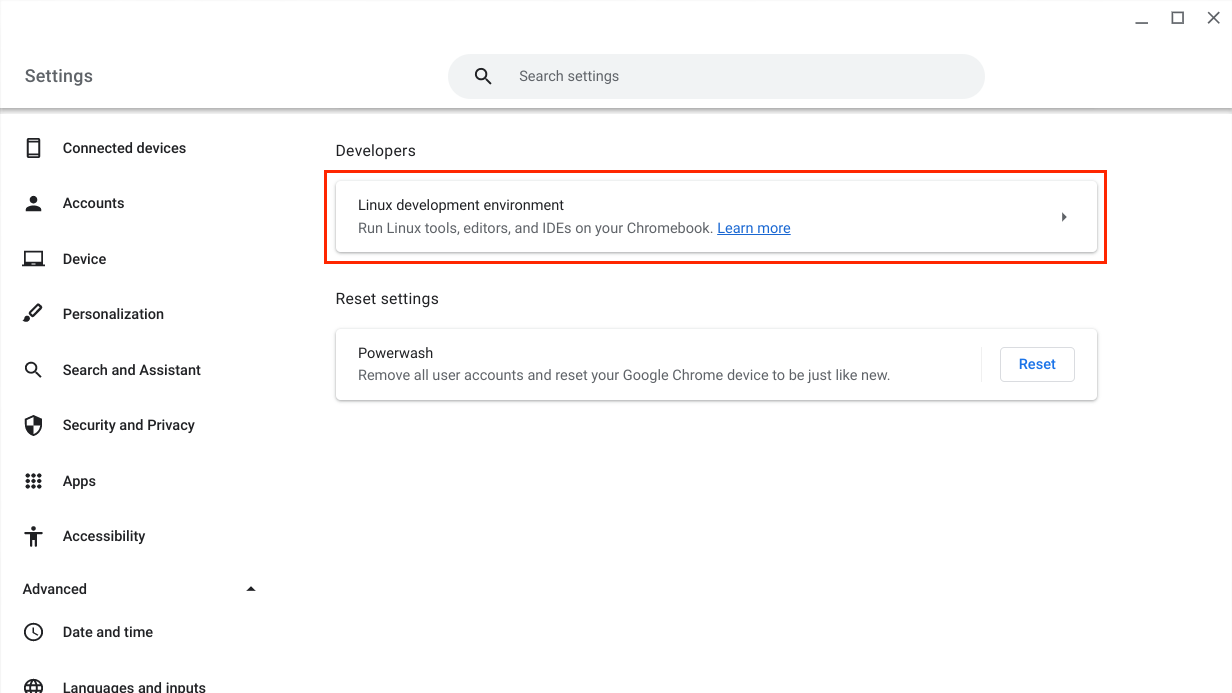
4. کلیک کنید محیط توسعه لینوکس.
5. دنبال کنید مراحل روی صفحه نمایش برای راه اندازی لینوکس
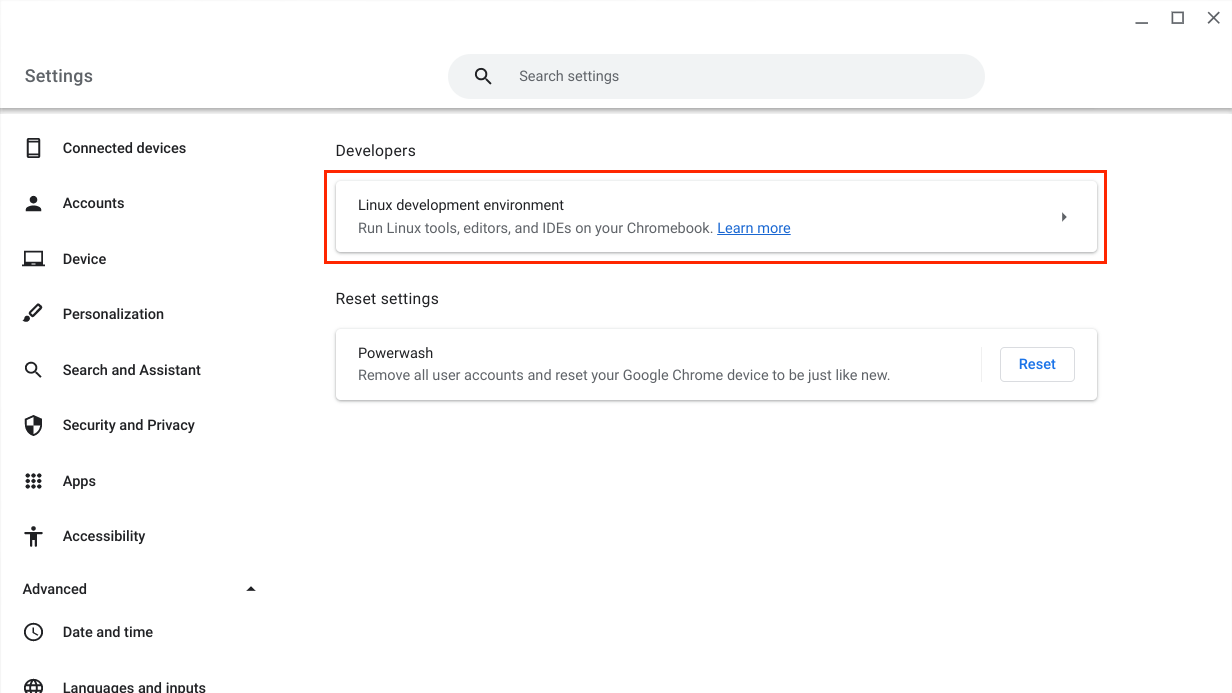
6. پس از اتمام، یک پنجره Chrome را باز کنید و به آن بروید کانال های داخلی اج مایکروسافت صفحه دانلود
7. در داخل کانال توسعه دهنده کادر، روی فلش پایین دکمه کنار دانلود.
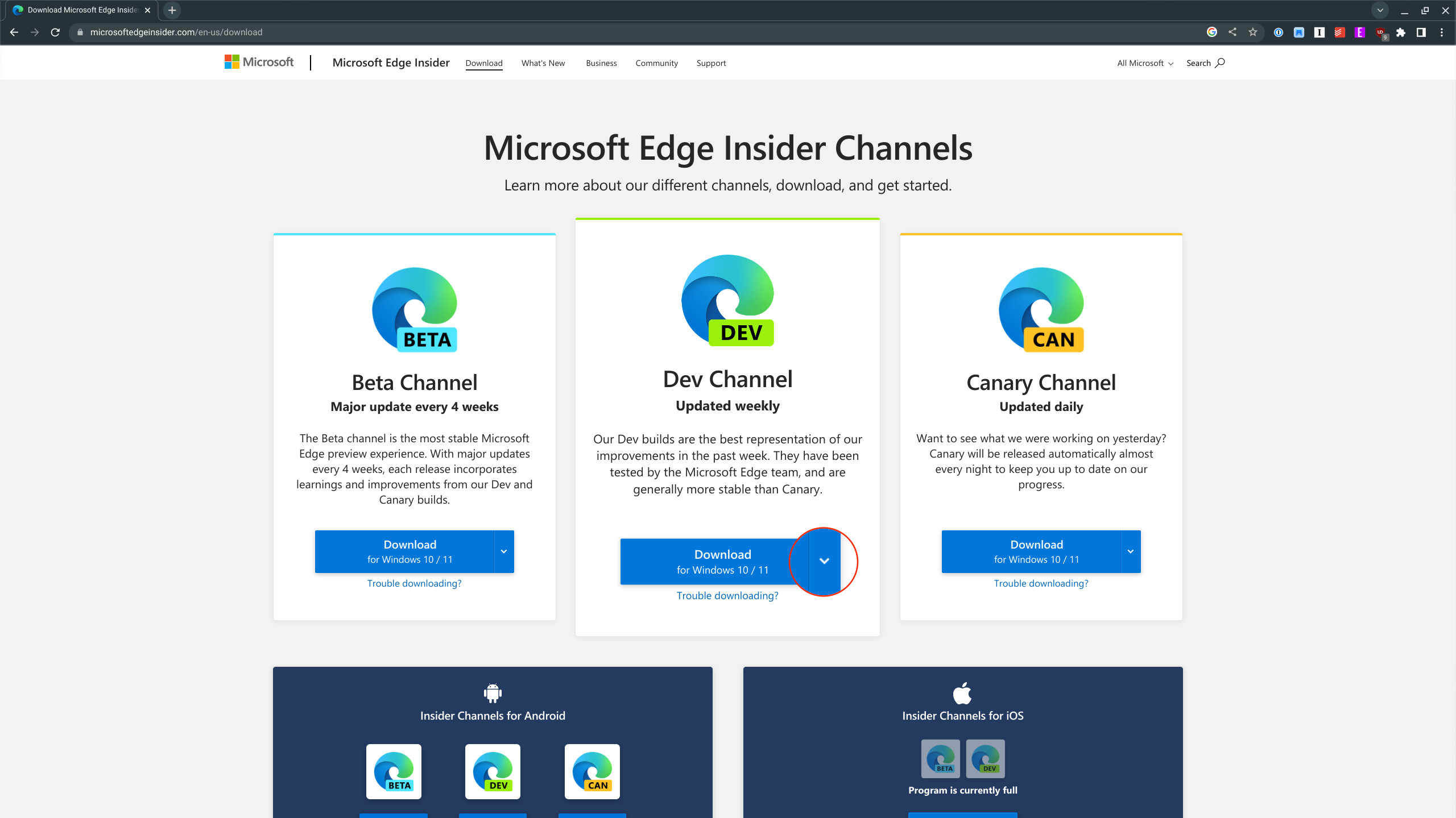
8. انتخاب کنید لینوکس (deb.).
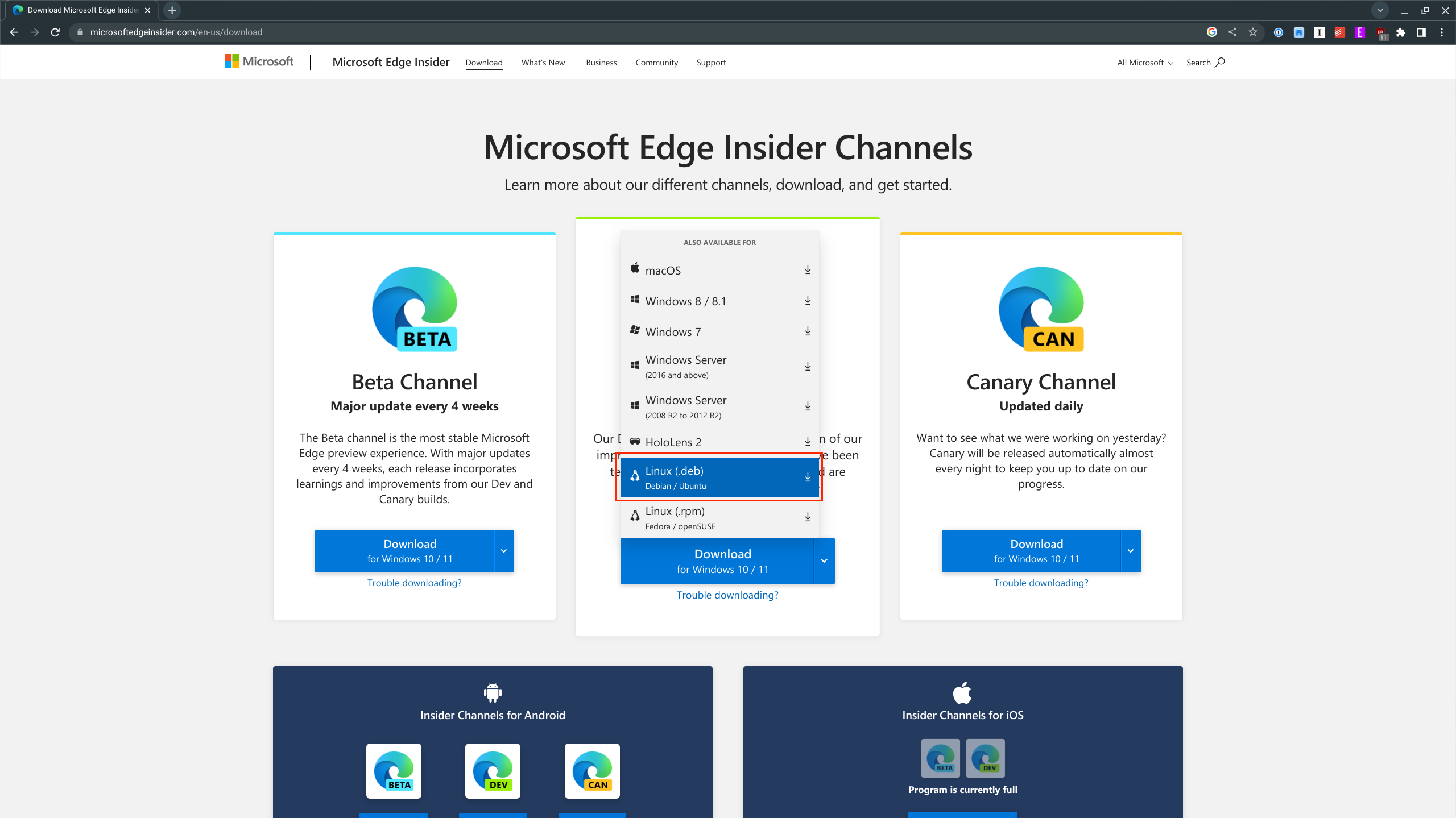
9. روی قبول کنید و دانلود کنید دکمه.
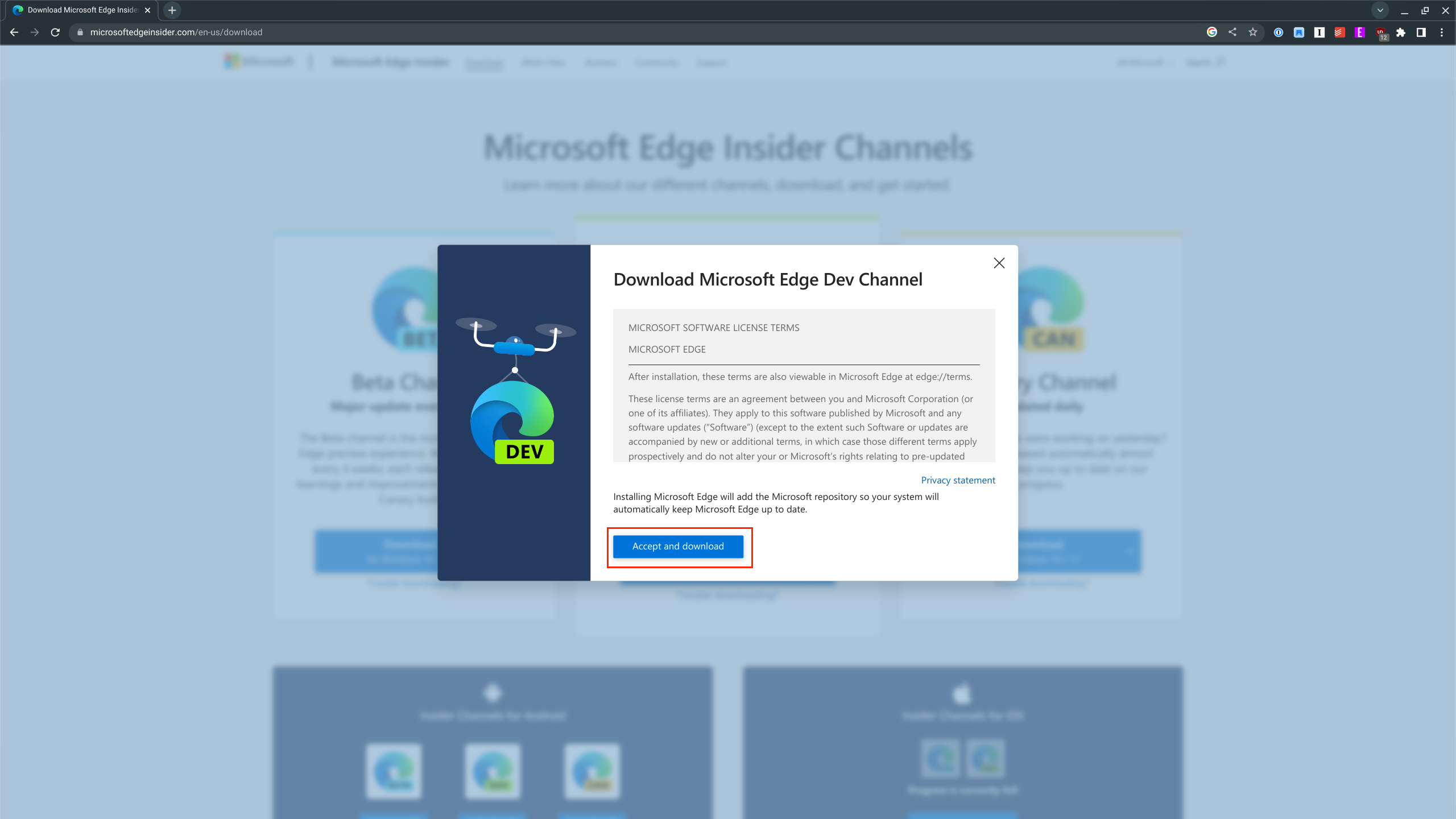
10. منتظر بمانید تا دانلود فایل مناسب به پایان برسد.
11. باز کنید فایل ها برنامه در Chromebook شما.
12. پوشه Downloads را باز کنید و فایل جدید دانلود شده را پیدا کنید بسته Microsoft Edge Dev.deb.
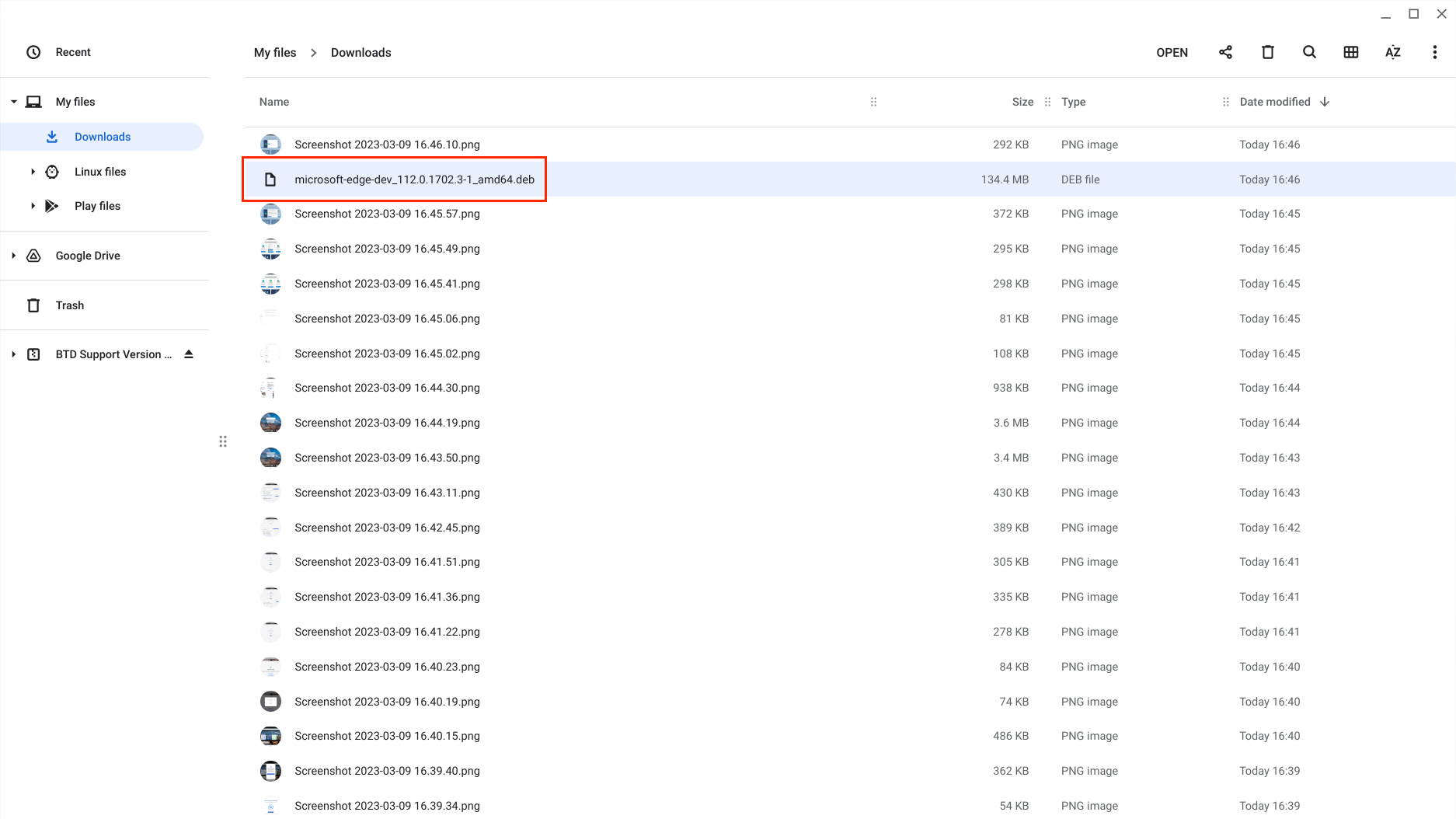
13. کلیک راست پرونده.
14. از منوی کشویی انتخاب کنید با لینوکس نصب کنید.
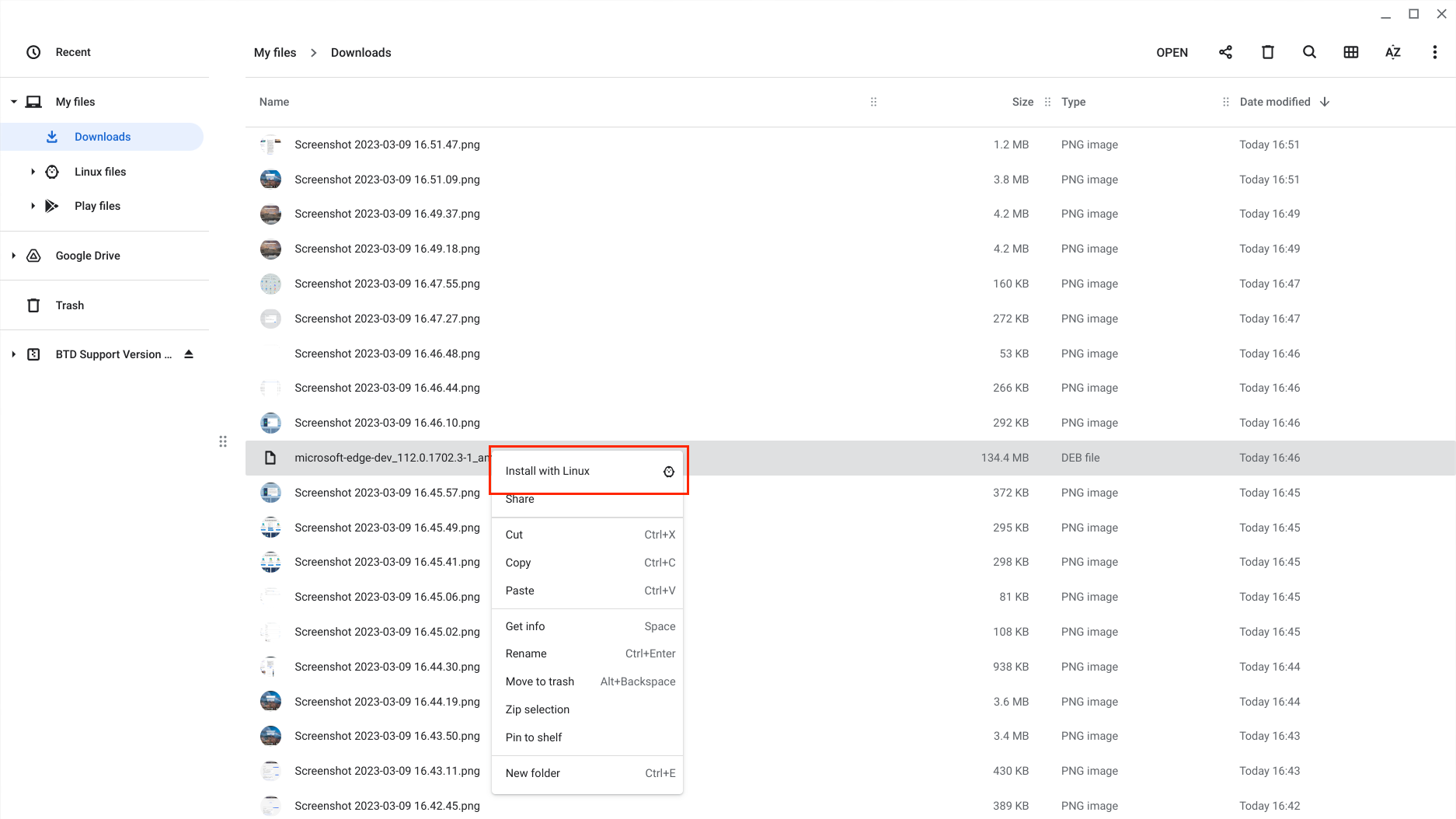
15. روی نصب دکمه.
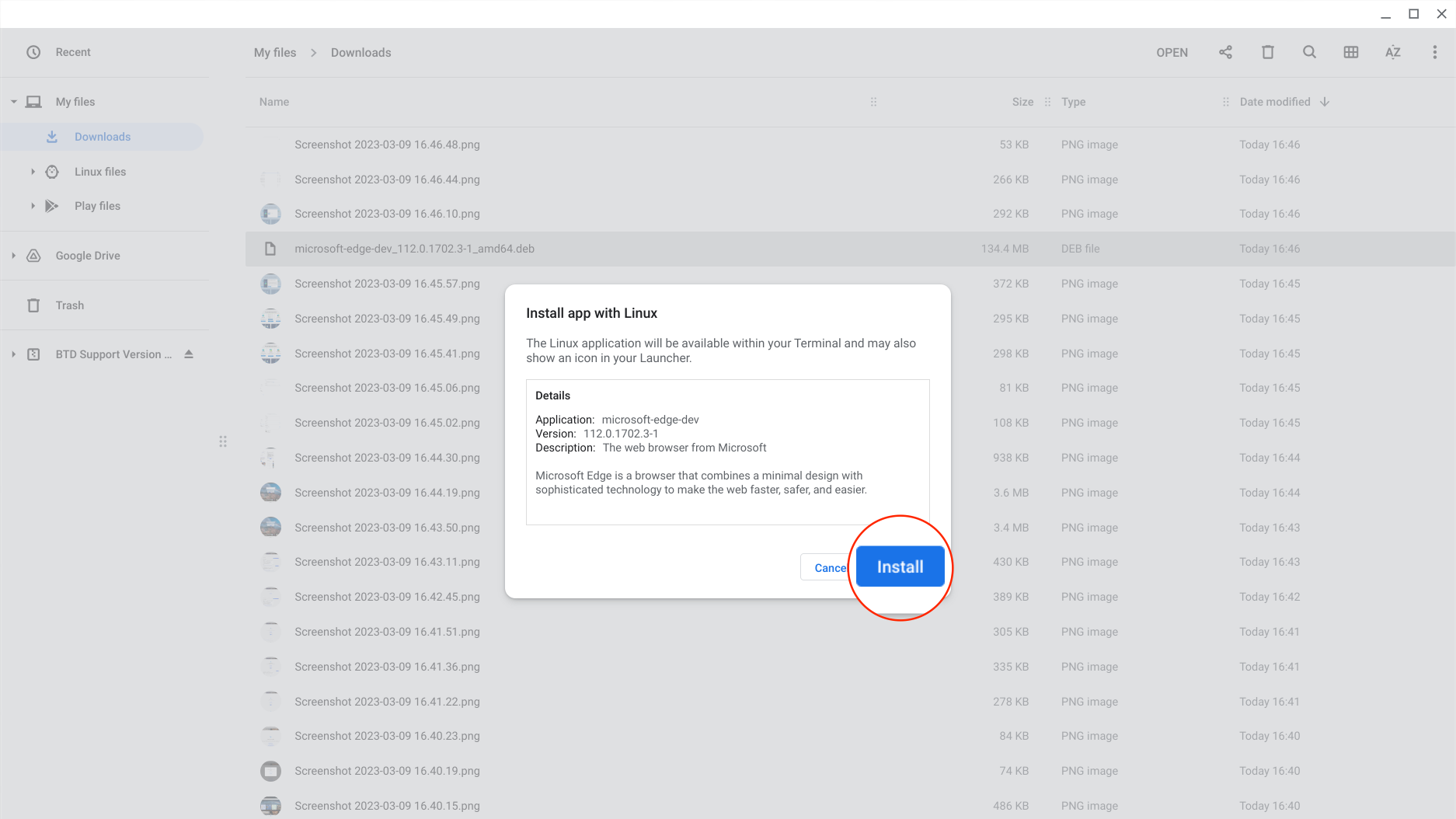
16. پس از نصب Edge Dev، برنامه خود را باز کنید راهانداز برنامه.
17. پیدا کنید و باز کنید Edge Dev برنامه، یا اگر هنگام باز کردن Launcher ظاهر شد، روی نماد برنامه کلیک کنید.
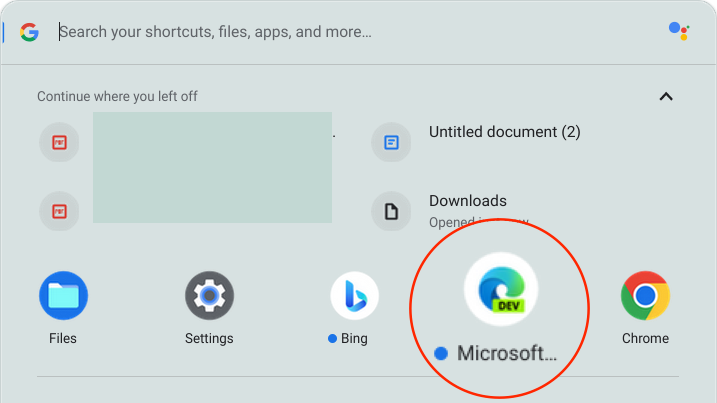
18. در گوشه بالا سمت راست، روی ورود دکمه.
19. مراحل روی صفحه را دنبال کنید برای ورود به حساب مایکروسافت خود.
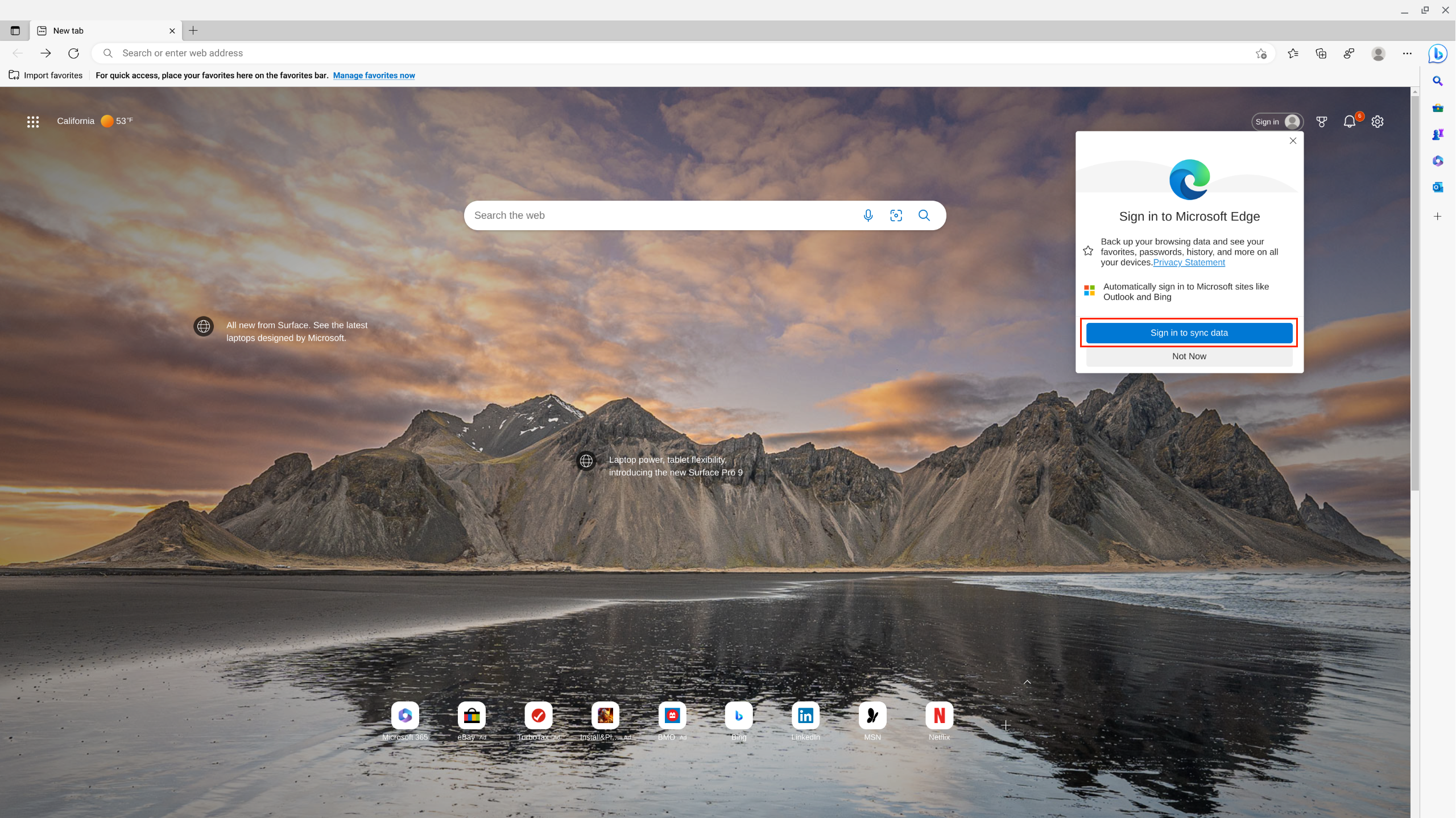
20. پس از ورود به سیستم، از کادر جستجو استفاده کنید در وسط صفحه برای استفاده از ChatGPT از طریق Bing.
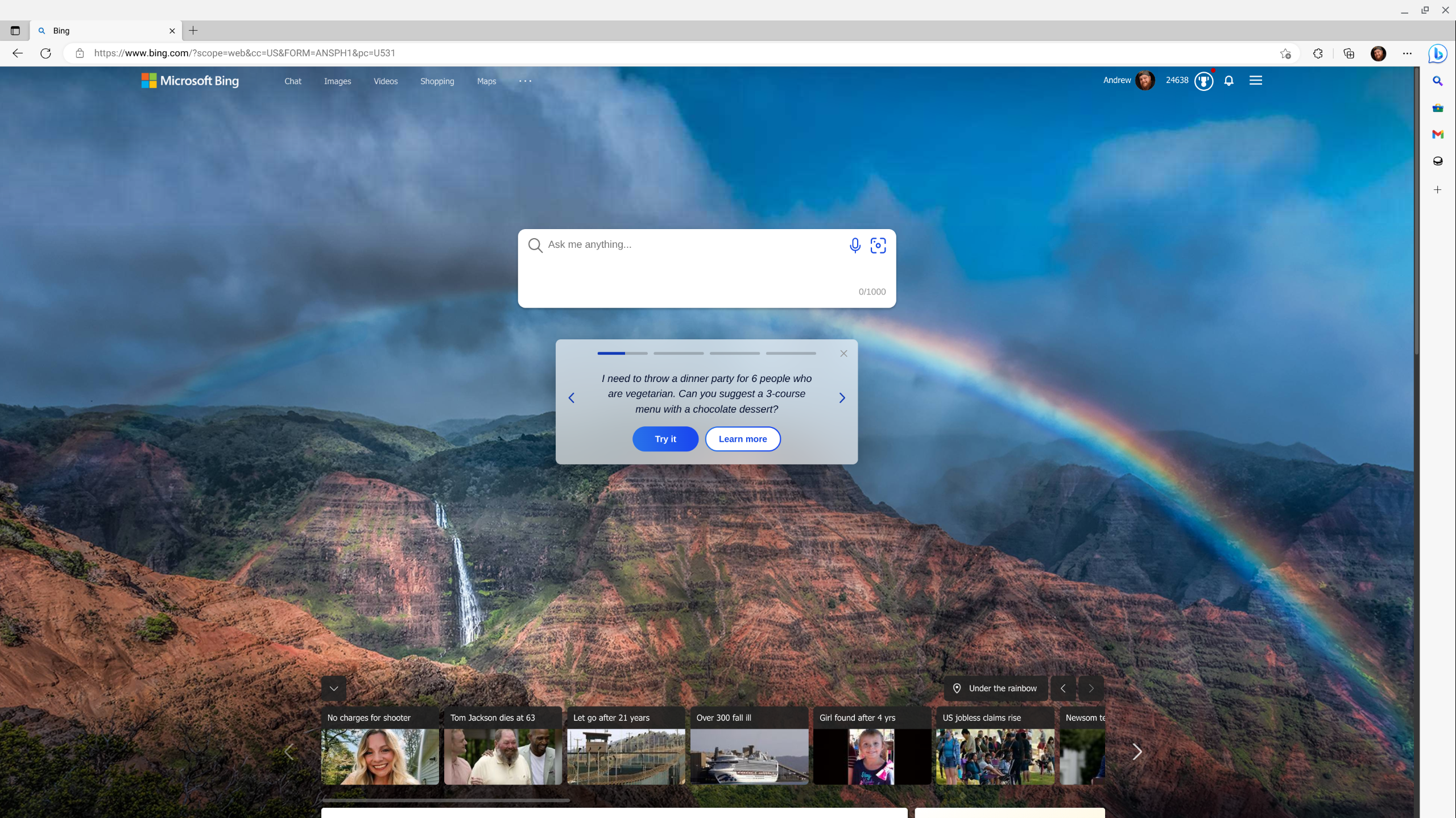
تطبیق پذیری در بهترین حالت
نه تنها کرومبوکها از قبل فوقالعاده همهکاره هستند، بلکه با قابلیت استفاده از ChatGPT در کرومبوک، علاوه بر Google، چیزی وجود ندارد که نتوانید پاسخی برای آن پیدا کنید. این نیز بسیار عالی است که در اختیار شما باشد زیرا ما منتظر ورود Bard هستیم. برای کسانی که نمیدانند، Bard پاسخ این شرکت به راهاندازی بینگ توسط مایکروسافت با ChatGPT است، اما کاملاً واضح است که هنوز برای پرایمتایم آماده نشده است.
مایکروسافت نیز پس از پاسخهای سؤال برانگیزی که ارائه شد، کمی در آب داغ قرار گرفته است. از آن زمان، بهبودهایی در پاسخ هایی که BingGPT می تواند ارائه دهد، انجام شده است. و در حالی که تعداد چت ها در هر جلسه محدود بود، مایکروسافت به آرامی همه چیز را افزایش داده است تا آن را در دسترس تر کند.

هنوز بهترین Chromebook است
کروم بوک اسپین 714 ایسر بیش از آن است که بتواند هر چیزی را که می توانید به آن پرتاب کنید کنترل کند، و این شامل نصب نسخه لینوکس مایکروسافت اج است تا بتوانید از ChatGPT در کروم بوک استفاده کنید.